Win10系统出现错误0xC00D3E8E的解决方法
时间:2018-07-26 15:27:28 作者: 点击:次
近期一些用户询问说Win10系统出现错误0xC00D3E8E,为什么会出现此故障问题呢?出现错误0xC00D3E8E与MP4文件,MP3等文件相关联,尤其是文档文件有关系。此错误将文件权限限制为“只读”,所以都会弹出每当尝试编辑文件的“媒体创建选项卡”时,错误0xC00D3E8E:该属性是只读的。大家一起阅读下文教程解决吧。
解决方案一:重新启动PC
1、首先,您需要在遇到错误0xC00D3E8E时立即重启PC。 有时,某些应用程序或后台进程可能会导致错误提示。
2、重新启动PC后,您可以尝试编辑相关文件的“媒体创建”信息。 这应该可以解决问题。
3、但是,您可能需要永久性修复,以便在您想要编辑媒体文件时不会始终重新启动PC; 因此,您可以继续下面的其他解决方案。
解决方案二:运行SFC扫描
1、正如我们之前所说,错误0xC00D3E8E可能是由损坏的系统文件引起的。 同时,SFC(系统文件检查器)实用程序扫描系统文件以检查完整性文件违规; 一旦检测到任何系统文件出现问题,SFC会立即修复它们;
2、按Windows + Q并键入cmd;
3、从搜索结果中,右键单击“命令提示符”,然后选择“以管理员身份运行”;
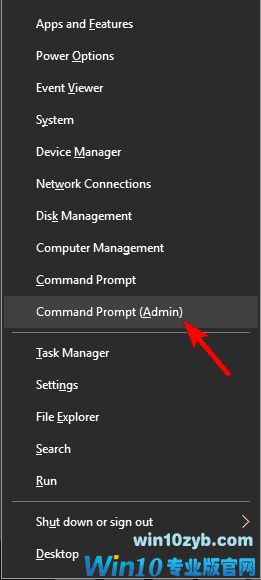
4、出现一个新的cmd窗口。 输入sfc / scannow并按“Enter”键;
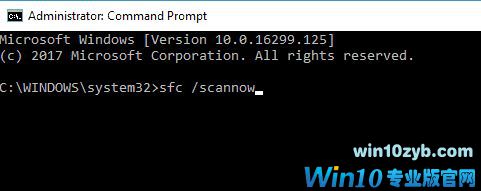
5、等到扫描和修复过程结束;
6、此外,您还应该在硬盘上运行CHKDSK; 此过程可清除PC上与磁盘相关的错误。 以下是执行CHKDSK的方法:
7、转到“开始”>“键入”命令提示符“>右键单击它,然后选择”以管理员身份运行“。
8、现在,输入“CHKDSK C:/ F”;
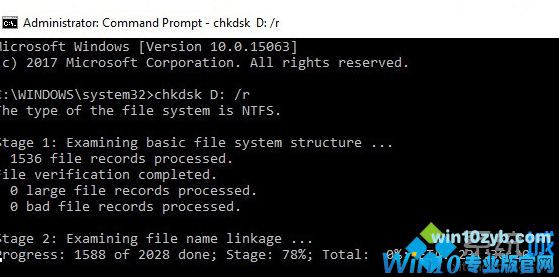
9、因此,在命令提示符下键入CHKDSK C:/ R,不带引号,然后按“Enter”键;
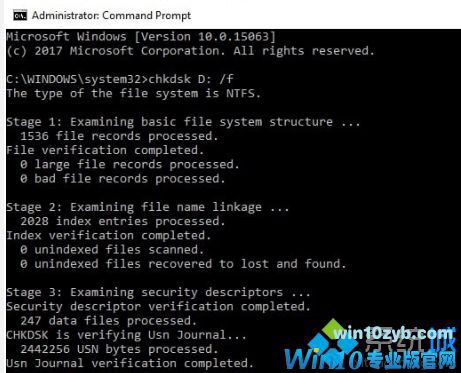
10、在CHKDSK处理之后,之后重新启动PC。
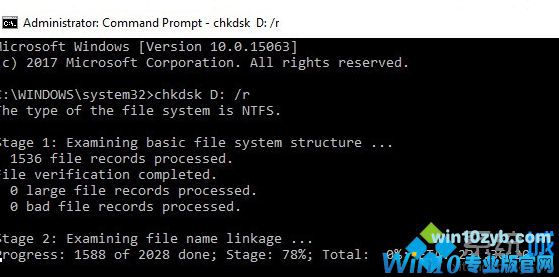
上述教程步骤讲解的是Win10系统出现错误0xC00D3E8E的解决方案,虽然步骤比较繁多,操作起来还是比较简单的。
win10技巧 - 推荐
Win10专业版下载排行
 【Win10 纯净版】秋叶系统64位下载 v2025
【Win10 纯净版】秋叶系统64位下载 v2025
 【Win10 装机版】秋叶系统32位下载 v2025
【Win10 装机版】秋叶系统32位下载 v2025
 【Win10 装机版】秋叶系统64位下载 v2025
【Win10 装机版】秋叶系统64位下载 v2025
 深度技术 Windows10 32位 专业版 V2025.1
深度技术 Windows10 32位 专业版 V2025.1
 深度技术 Windows10 22H2 64位 专业版 V2
深度技术 Windows10 22H2 64位 专业版 V2
 系统之家 Win10 32位专业版(免激活)v2025.1
系统之家 Win10 32位专业版(免激活)v2025.1
 系统之家 Win10 64位专业版(免激活)v2025.1
系统之家 Win10 64位专业版(免激活)v2025.1
 番茄花园Windows 10 专业版32位下载 v202
番茄花园Windows 10 专业版32位下载 v202
 番茄花园Windows 10 专业版64位下载 v202
番茄花园Windows 10 专业版64位下载 v202
 萝卜家园 Windows10 32位 优化精简版 V20
萝卜家园 Windows10 32位 优化精简版 V20
Win10专业版最新系统下载
 雨林木风 Windows10 22H2 64位 V2025.12(
雨林木风 Windows10 22H2 64位 V2025.12(
 雨林木风 Windows10 32位 官方专业版 V20
雨林木风 Windows10 32位 官方专业版 V20
 萝卜家园 Windows10 64位 优化精简版 V20
萝卜家园 Windows10 64位 优化精简版 V20
 萝卜家园 Windows10 32位 优化精简版 V20
萝卜家园 Windows10 32位 优化精简版 V20
 番茄花园Windows 10 专业版64位下载 v202
番茄花园Windows 10 专业版64位下载 v202
 番茄花园Windows 10 专业版32位下载 v202
番茄花园Windows 10 专业版32位下载 v202
 系统之家 Win10 64位专业版(免激活)v2025.1
系统之家 Win10 64位专业版(免激活)v2025.1
 系统之家 Win10 32位专业版(免激活)v2025.1
系统之家 Win10 32位专业版(免激活)v2025.1
 深度技术 Windows10 22H2 64位 专业版 V2
深度技术 Windows10 22H2 64位 专业版 V2
 深度技术 Windows10 32位 专业版 V2025.1
深度技术 Windows10 32位 专业版 V2025.1
Copyright (C) Win10zyb.com, All Rights Reserved.
win10专业版官网 版权所有 cd456@qq.com 备案号:沪ICP备16006037号-1








